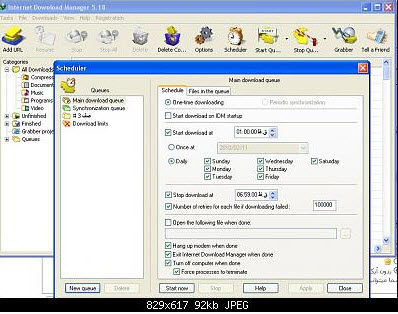این آموزش بیشتر به درد کسایی میخوره که از ساعات دانلود شبانه رایگان برای دانلود استفاده میکنن. در ابتدا باید بگم که Bios سیستم شما باید این قابلیت رو داشته باشه که بطور خودکار روشن بشه.
هر چند اکثر مادربوردهای جدید از این قابلیت پشتیبانی میکنن ولی برای اطمینان از این موضوع مراحل زیر رو دنبال کنید …
برنامه Auto Power-on & Shut-down رو دانلود، نصب و طبق دستورالعمل داده شده رجیستر کنید. (این برنامه رو میتونید از فایل ضمیمه شده همین پست نیز دریافت کنید)
بعد از نصب، این برنامه با انجام تستی این قابلیت رو در سیستم شما چک خواهد کرد.
قبل از اینکه وارد مرحله بعدی بشیم لازمه از فعال بودن قابلیت Hibernate در سیستمتون مطمئن باشید، به قسمت زیر برید
Control Panel ==> Power Options ==> Hibernate
و اگه این قابلیت غیر فعال بود تیک Enable hibernation رو بزنید





 نقل قول
نقل قول